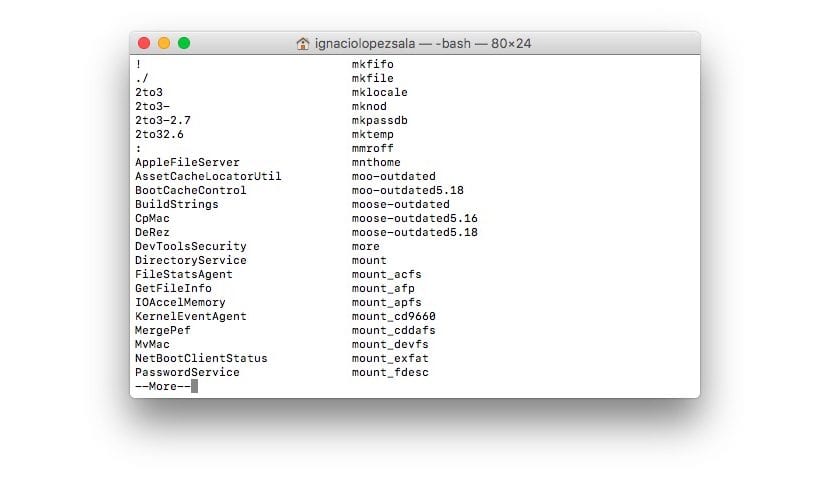
Varmasti useammin kuin kerran olet kysynyt itseltäsi kuinka monta päätekomentoa löydämme macOS-käyttöjärjestelmästä. Jos olet kiinnostunut tietämään kaikkien päätelaitteen komentojen nimet, jotka löydämme macOS-versiostamme, näytämme tässä artikkelissa, kuinka voimme tehdä luettelon niin, että yli 1.400 käytettävissä olevaa komentoa näytetään tutkittavaksi mitä se tekee ja miten voimme käyttää niitä mukauttamaan asennettua kopiota MacOS: sta. Muista, että monet komennoista eivät ole olennaisia käyttäjälle ainakin aluksi, mutta yhdessä ne ovat muita, on todennäköistä, että voimme saada siitä enemmän.
Tässä näytämme sinulle kuinka voimme saat luettelon yli 1.400 komennosta saatavana terminaalissa.
Luettele päätelaitteen komennot macOS: ssa
- Tätä varten meidän on tietysti avattava Terminal, sovellus, jonka löydämme kohdasta Sovellukset> Apuohjelmat.
- Komentorivillä paina Esc-näppäintä kahdesti.

- Sitten ilmestyy viesti, joka vahvistaa meidät jos haluamme listata terminalassa käytettävissä olevat 1.460 komentoa. Tätä varten meidän on napsautettava Y.
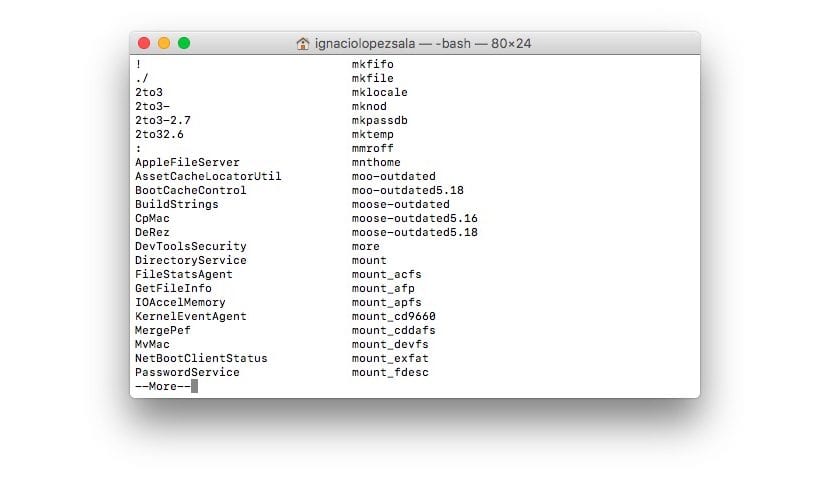
- Kaikkia komentoja ei näytetä kerralla, vaan niiden sijaan erotetaan sivuilla. Lisää komentoja näytetään painamalla mitä tahansa näppäintä.
- Poistuaksesi luettelosta voimme painaa Delete-näppäintä.
Hanki tietoja kustakin päätelaitteesta
- Jos luettelosta löytyy komento, joka kiinnittää erityisesti huomiomme, voimme valitse se saadaksesi lisätietoja siitä.
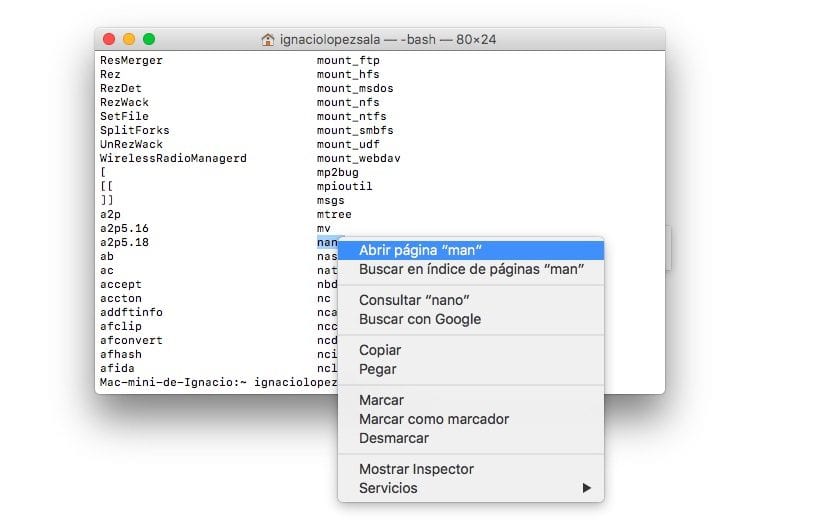
- Kun olemme valinneet sen Napsauta oikeaa painiketta ja käsitteellisessä valikossa napsauta Avaa sivu «komennon nimi».
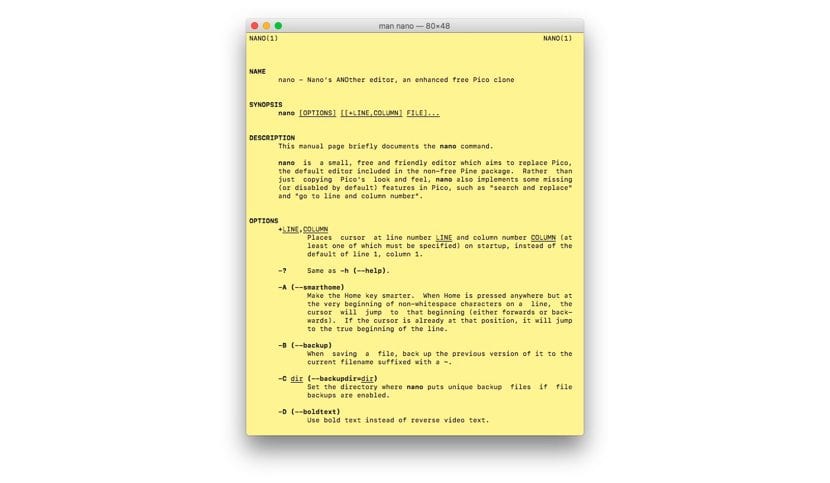
- Sitten ikkuna avautuu t: lläKaikki tähän komentoon liittyvät tiedot ja sen tarjoamat vaihtoehdot.
Viimeinkin. Paljon kiitoksia.
Ihana artikkeli.
kiitos